步驟1:您需要做什么
-已安裝Raspbian的 RaspberryPi 。您還需要能夠使用監視器,鼠標和鍵盤或通過遠程桌面訪問樹莓派。您可以使用任何型號的Raspberry Pi。如果您使用的是Pi Zero模型之一,則可能需要將一些接頭引腳焊接到GPIO端口。
-紅色LED
-3 x觸動按鈕開關
-無焊原型電路板
-4 x 330歐姆電阻器
-3 x 1 Kohm電阻器
-某些公對母跳線
第2步:構建電路
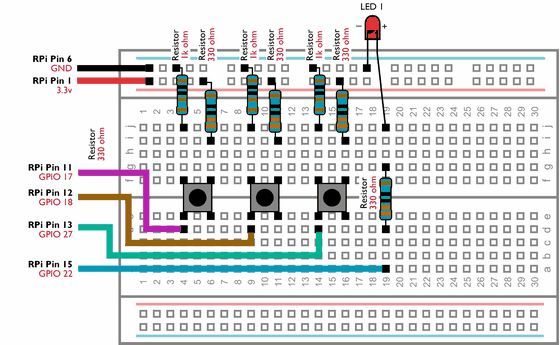
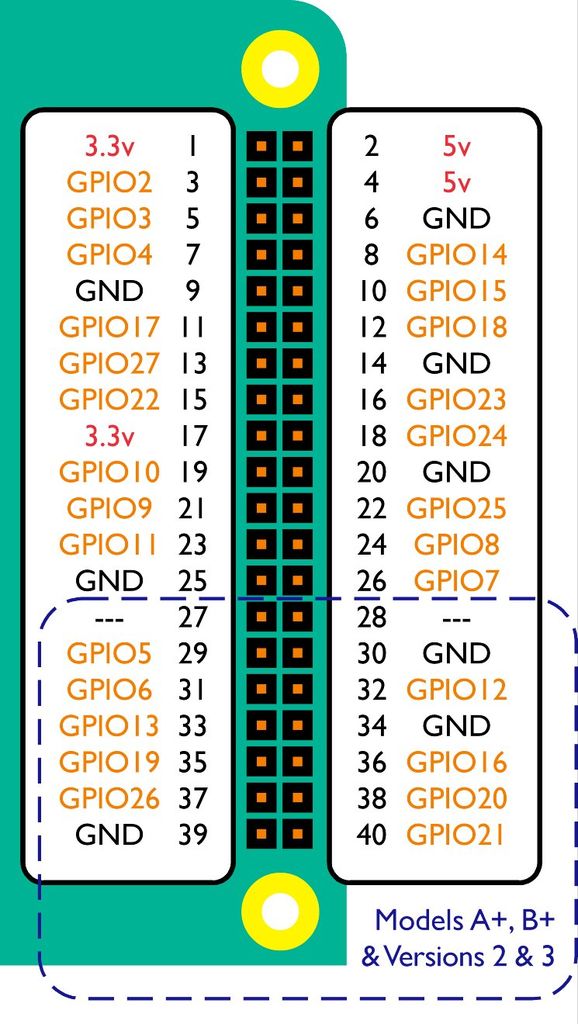
在面包板上構建上述電路,確保沒有
如果仔細觀察一下LED,就會發現在彩色外殼內有兩小塊金屬。這些被稱為陽極和陰極。陰極是兩者中最大的陰極,也連接到LED的負極引線。
確保正確連接交換機。如果仔細看一下交換機,您會發現交換機的任一側都安裝了兩個支腳。當開關處于打開位置(即未按下)時,兩側之間的電路將斷開。當開關處于關閉位置(即按下)時,兩側之間的電路將完成。
檢查完電路后,請按照上圖連接Raspberry Pi的GPIO引腳的跨接電纜。
第3步:創建一個Python腳本來響應按鈕的按下
打開 IDLE 您的Raspberry Pi(菜單》編程》 Python 2(IDLE))。
現在打開一個新項目(文件》新建文件)并鍵入以下內容:
import RPi.GPIO as GPIO
import time
SwitchA=17
SwitchB=18
SwitchC=27
LED=22
GPIO.setmode(GPIO.BCM)
GPIO.setup(SwitchA, GPIO.IN)
GPIO.setup(SwitchB, GPIO.IN)
GPIO.setup(SwitchC, GPIO.IN)
GPIO.setup(LED, GPIO.OUT)
while True:
if GPIO.input(SwitchA)==True:
print(“You are pressing button A”)
if GPIO.input(SwitchB)==True:
print(“You are pressing button B”)
GPIO.output(LED, True)
if GPIO.input(SwitchC)==True:
print(“You are pressing button C”)
GPIO.output(LED, False)
在Raspberry Pi的“文檔”文件夾中將項目另存為 buttons.py (文件》另存為)。
在Raspberry Pi上,打開“終端”(菜單》附件》終端),然后導航至通過鍵入以下內容來打開“文檔”文件夾:
cd /home/pi/Documents
現在,您可以通過鍵入以下內容來運行新腳本:
python buttons.py
當您按下第一個按鈕,消息“您正在按按鈕A”將在屏幕上重復顯示,直到您停止按按鈕為止。
當您按下第二個按鈕時,類似的消息也會出現在屏幕上,并且LED也會亮起。
當您按下第三個按鈕時,將出現類似的消息,并且LED會熄滅。
您可以通過按CTRL + Z停止運行該程序。
腳本的工作方式
第11-13行使用 GPIO.setup 將GPIO引腳設置為輸入引腳。命令:
GPIO.setup(SwitchA, GPIO.IN)
然后腳本使用 GPIO.input 命令來檢測引腳為True(即,連接+ 3.3v電源時)還是False。 (即,當引腳接地時):
if GPIO.input(SwitchA)==True:
為確保Raspberry Pi不斷檢查引腳的狀態,腳本還使用了 While循環重復運行腳本的同一部分:
while True:
while 命令通常后跟一個條件(例如x == 1)和一個冒號( “”)。該命令之后的任何縮進代碼都將重復執行,直到不再滿足該條件為止。但是,在上面的腳本中,我們只寫了 True 而不是條件。這將確保腳本可以連續運行,直到按下CTRL + Z或Raspberry Pi掉電為止。
通過將第17行更改為包含以下條件語句,該腳本將在按下第三個按鈕時停止循環:
while GPIO.input(SwitchC)==False:
-
開關電路
+關注
關注
58文章
554瀏覽量
66505 -
樹莓派
+關注
關注
117文章
1710瀏覽量
105808 -
gpio引腳
+關注
關注
0文章
8瀏覽量
2640
發布評論請先 登錄
相關推薦




 如何使用樹莓派的GPIO引腳創建開關電路
如何使用樹莓派的GPIO引腳創建開關電路











評論